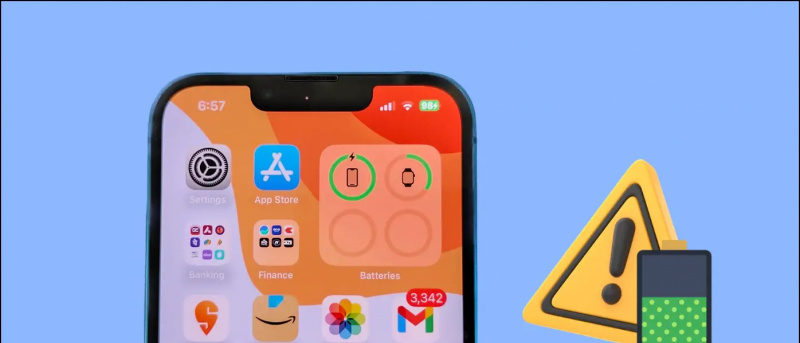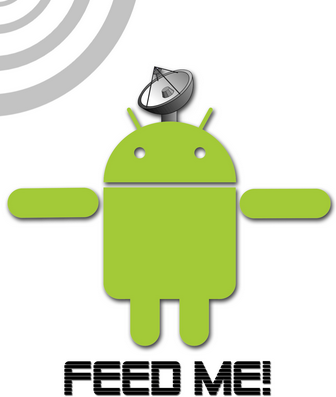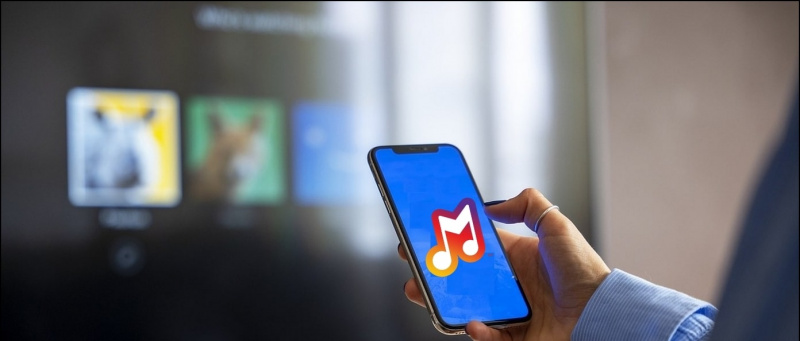När vi loggar in på en webbplats, 'spara lösenord?' I Chrome Detta beror på att Google Chrome har en inbyggd lösenordshanterare som hjälper dig att hantera alla dina lösenord. Men ibland när du använder någon annans enhet och inte vill spara dina inloggningsuppgifter kan sådana 'spara lösenord' popup-fönster vara irriterande. Så här kan du inaktivera popup-fönstret för lösenord i Chrome.
Läs också Hur man tar bort spara lösenord från Google Chrome
Inaktivera 'spara lösenord' i Chrome
När du ser dem kan du inaktivera popup-fönstret för spara lösenord för alla webbplatser en efter en, eller så kan du göra allt på en gång. Låt oss prata i detalj om de två metoderna.
1. Stäng för varje webbplats du besöker
Först och främst kan du stänga av den för varje webbplats när du besöker en viss webbplats. När du loggar in på en webbplats visar Chrome en popup med 'Spara lösenord'? Meddelandet ger ytterligare två alternativ - 'Spara' och 'Aldrig'.
hur man tar bort google profilbilder

Tryck på 'Aldrig' och det är det. Nu kommer Google Chrome aldrig att be dig spara ett lösenord på den webbplatsen. Den här metoden är dock inte en permanent lösning, så vi berättar för dig en definitiv lösning där du kan inaktivera den för alla webbplatser.
hur man gör en film med google foton
2. Inaktivera 'spara lösenord' för alla webbplatser
Vi förklarar här hur du inaktiverar den här funktionen på Chrome för Windows, Mac, Android och iPhone. Stegen är lite olika för var och en.
på skrivbordet
Du kan inaktivera popup-fönstret 'Spara lösenord' för alla webbplatser från inställningarna för Chrome, Windows och Mac. Så här:
Öppna Chrome på din dator, klicka på din profilikon till höger om verktygsfältet.

Klicka på lösenordsknappen (nyckelikon) under ditt e-post-ID och det tar dig till lösenordssidan i inställningarna.
Här ser du alternativet att spara lösenord, växla bredvid det och stäng det.
hur man tar bort gmail profilbild

Google Chrome kommer aldrig att be dig spara ditt lösenord igen och detta inaktiverar popup-fönster för alla webbplatser. Dina sparade lösenord i Chrome skyddas dock.
På android
På Android visas popup-fönstret 'Spara lösenord' längst ner på skärmen. Även här kan den stängas av från Inställningar. Låt oss veta hur:

- Öppna Chrome-appen på din Android och tryck på ikonen med tre punkter från verktygsfältets övre del.
- Gå till 'Lösenord' och inaktivera växeln bredvid alternativet 'Spara lösenord'.
- Chrome slutar nu be dig spara användarnamn och lösenord på din telefon.
på iPhone / iPad
varför debiterade amazon prime migNär vi loggar in på en webbplats, 'spara lösenord?' I Chrome Detta beror på att Google Chrome har en inbyggd lösenordshanterare som hjälper dig att hantera alla dina lösenord. Men ibland när du använder någon annans enhet och inte vill spara dina inloggningsuppgifter kan sådana 'spara lösenord' popup-fönster vara irriterande. Så här kan du inaktivera popup-fönstret för lösenord i Chrome.
Läs också Hur man tar bort spara lösenord från Google Chrome
Inaktivera 'spara lösenord' i Chrome
När du ser dem kan du inaktivera popup-fönstret för spara lösenord för alla webbplatser en efter en, eller så kan du göra allt på en gång. Låt oss prata i detalj om de två metoderna.
kan du gå live på instagram på android1. Stäng för varje webbplats du besöker
Först och främst kan du stänga av den för varje webbplats när du besöker en viss webbplats. När du loggar in på en webbplats visar Chrome en popup med 'Spara lösenord'? Meddelandet ger ytterligare två alternativ - 'Spara' och 'Aldrig'.
hur man tar bort google profilbilder
Tryck på 'Aldrig' och det är det. Nu kommer Google Chrome aldrig att be dig spara ett lösenord på den webbplatsen. Den här metoden är dock inte en permanent lösning, så vi berättar för dig en definitiv lösning där du kan inaktivera den för alla webbplatser.
hur man gör en film med google foton2. Inaktivera 'spara lösenord' för alla webbplatser
Vi förklarar här hur du inaktiverar den här funktionen på Chrome för Windows, Mac, Android och iPhone. Stegen är lite olika för var och en.
på skrivbordet
Du kan inaktivera popup-fönstret 'Spara lösenord' för alla webbplatser från inställningarna för Chrome, Windows och Mac. Så här:
Öppna Chrome på din dator, klicka på din profilikon till höger om verktygsfältet.
Klicka på lösenordsknappen (nyckelikon) under ditt e-post-ID och det tar dig till lösenordssidan i inställningarna.
Här ser du alternativet att spara lösenord, växla bredvid det och stäng det.
hur man tar bort gmail profilbild
Google Chrome kommer aldrig att be dig spara ditt lösenord igen och detta inaktiverar popup-fönster för alla webbplatser. Dina sparade lösenord i Chrome skyddas dock.
På android
På Android visas popup-fönstret 'Spara lösenord' längst ner på skärmen. Även här kan den stängas av från Inställningar. Låt oss veta hur:
- Öppna Chrome-appen på din Android och tryck på ikonen med tre punkter från verktygsfältets övre del.
- Gå till 'Lösenord' och inaktivera växeln bredvid alternativet 'Spara lösenord'.
- Chrome slutar nu be dig spara användarnamn och lösenord på din telefon.
på iPhone / iPad
Stegen för att inaktivera popup-fönstret för spara lösenord skiljer sig åt för iPhone och iPad. Så här kan du göra det där:
Öppna Chrome-appen och tryck på ikonen med tre punkter menyn längst ner till höger. Tryck på 'Inställningar', gå till 'Lösenord' och stäng alternativet 'Spara lösenord'.
Vad händer när du sparar ett lösenord i Chrome?
När du sparar lösenordet för en ny webbplats sparar webbläsaren ditt användarnamn och lösenord. Dessutom synkroniseras den också mellan enheter som är anslutna till ett Google-konto inloggat i Chrome.
Det här var några tips för att skydda dina inloggningsuppgifter från att läcka ut. Du kan stoppa Google Chrome genom att använda vilken metod som helst för att spara lösenordet. Password Manager på Chrome är en annars cool funktion, som nu låter oss kontrollera det Oavsett om ditt lösenord har läckt ut ।
Håll ögonen öppna för fler tips och tricks så här!
Facebook-rutan för kommentarerDu kan också följa oss för omedelbara tekniska nyheter på Google Nyheter eller för tips och tricks, recensioner om smartphones och prylar, gå med GadgetsToUse Telegram Group eller för de senaste recensionerna, prenumerera Gadgets För att använda YouTube-kanalen.